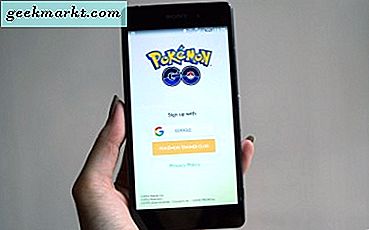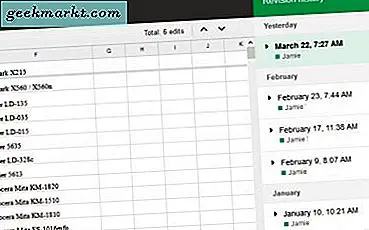Die Nachtschicht (von F.lux übernommen) ist eine native Funktion in Mac, die Ihre Bildschirmfarbe während des Sonnenuntergangs allmählich von blau nach orange verschiebt. Studien haben gezeigt, dass die Begrenzung der Exposition auf blaues Licht Ihnen hilft, nachts ein wenig besser zu schlafen.
Obwohl es sich um eine durchdachte Funktion handelt, bietet es nicht viele Anpassungsmöglichkeiten wie F.lux. Wenn Sie beispielsweise nachts an Grafikprojekten arbeiten oder Videos bearbeiten, kann der Nachtschichtfilter Ihre Farbwahrnehmung beeinträchtigen. Um dies zu lösen, verwenden wir eine bessere Dienstprogramm-App, um Night Shift unter macOS anzupassen.
Bevor wir anfangen
Um den Nachtschichtfilter auf Ihrem Mac zu aktivieren, navigieren Sie zu Einstellungen> Anzeigen> Nachtschicht> Zeitplan. Sie können die Nachtschicht auch über das Benachrichtigungscenter ein- und ausschalten. Klicken Sie auf, um das Benachrichtigungscenter zu öffnen in der oberen rechten Ecke Ihres Bildschirms.
in der oberen rechten Ecke Ihres Bildschirms.
Während diese Methode funktioniert, müssten Sie immer in der Einstellungen-App navigieren, um zu der Einstellung zu gelangen, mit der Sie die Einstellungen ändern oder deaktivieren können. Dies macht es unpraktisch und es gibt keine detaillierten Steuerelemente. Deaktivieren Sie beispielsweise "Nachtschicht" für eine Stunde oder für bestimmte Apps. Hier kommen Apps von Drittanbietern wie "Shifty" ins Spiel.
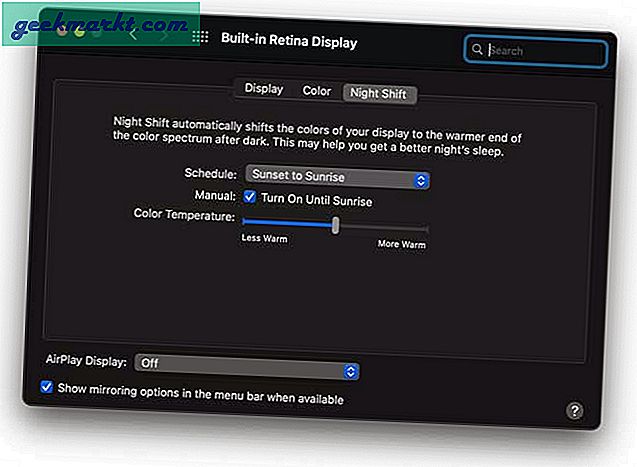
Passen Sie Night Shift unter macOS an
Shifty ist eine winzige Utility-App, mit der die Steuerelemente des Nachtschichtfilters in der Menüleiste angezeigt werden. Sie können den Blaulichtfilter für das aktive Fenster, die aktive Registerkarte oder sogar ganz deaktivieren. Sie können die Intensität des Filters auch mithilfe des Schiebereglers in der Menüleiste anpassen, um es bequem zu machen und einen benutzerdefinierten Zeitplan für die Unterbrechung des Filters festzulegen. Abgesehen davon können Sie mit der App auch Tastaturkürzel festlegen, mit denen Sie den Filter mit nur den Tasten an Ihre Bedürfnisse anpassen und anpassen können.
Beginnen Sie mit der Installation der Shifty-App über diesen Link auf Ihrem Mac-Computer. Sobald Sie die App installiert haben, ist ein kleines Setup erforderlich, das nur einige Minuten dauert. Weiter klicken fortfahren.
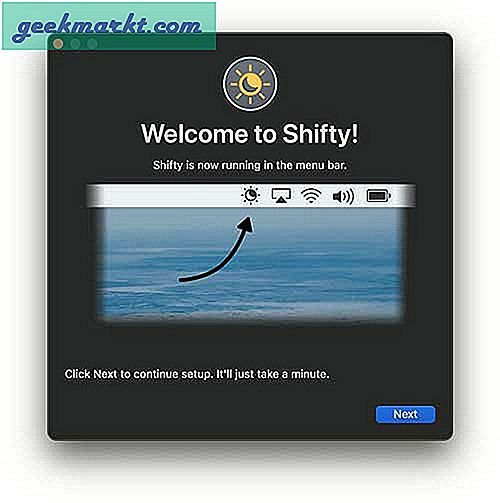
Shifty unterstützt die Webbrowser Safari, Chrome, Opera und Vivaldi und bietet einen sofortigen Nachtschichtfilter für die aktiven Registerkarten und Fenster. Sie können diese Funktion aktivieren, indem Sie Klicken Sie auf "Ja". Damit können Sie den Blaulichtfilter für bestimmte Websites deaktivieren.
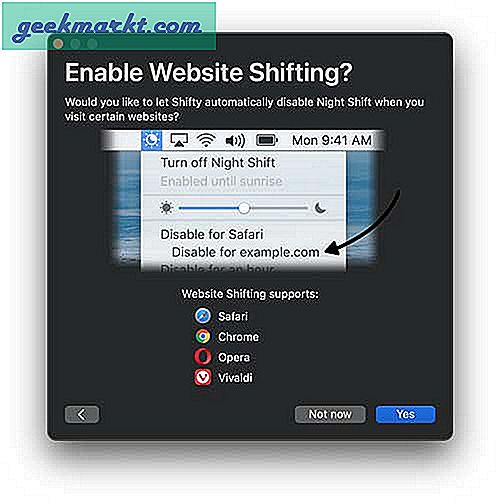
Jetzt müssen Sie der App nur noch die Steuerelemente geben, um die erforderlichen Änderungen am System vorzunehmen. Klicken Sie auf "Systemeinstellungen öffnen"..
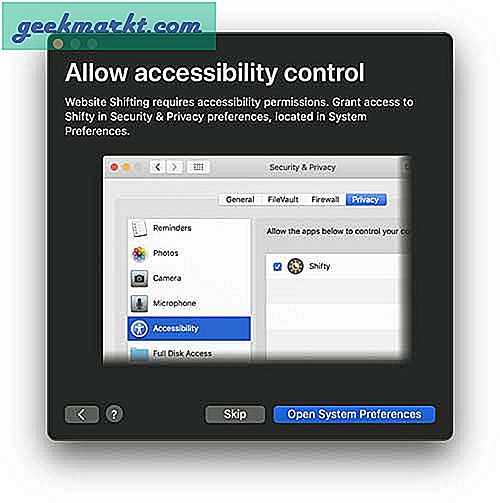
Die Registerkarte "Datenschutz" wird in der App "Einstellungen" geöffnet. Suchen Sie das Shifty-App-Symbol unter Einstellungen für Eingabehilfen und Aktivieren Sie das Kontrollkästchen daneben und sperren Sie die Änderungen.
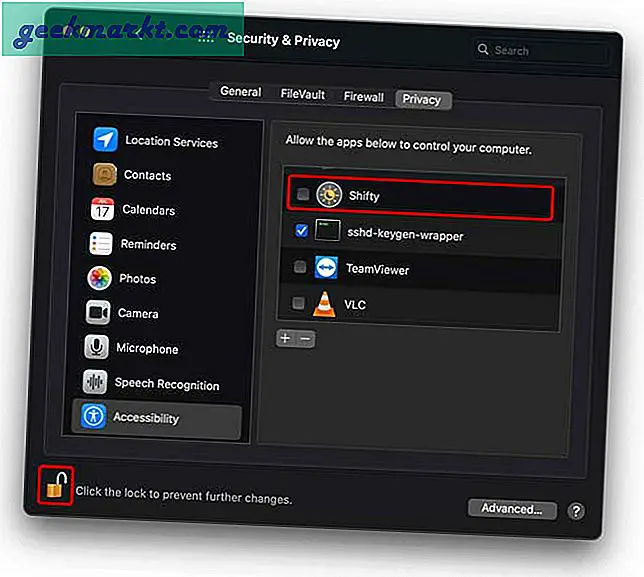
Das ist es. Wenn Sie fertig sind, können Sie die Shifty-App jetzt einfach über die Menüleiste steuern.
Mit Shifty können Sie Night Shift für bestimmte Apps (wie Photoshop), Websites und benutzerdefinierte Zeiträume deaktivieren. Es gibt jedoch nur wenige Einschränkungen. Wenn Sie beispielsweise Night Shift für Photoshop deaktivieren möchten, starten Sie die Photoshop-App und deaktivieren Sie Night Shift für Photoshop. Shifty wird sich an Ihre Einstellungen für diese bestimmte Sitzung erinnern. Wenn Sie jedoch die Photoshop-App beenden, verliert Shifty alle Daten und Sie müssen erneut beginnen.
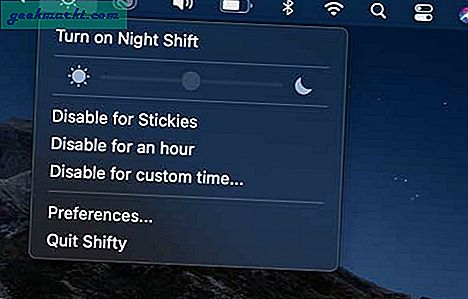
Letzte Worte
Dies war eine schnelle Möglichkeit, den Blaulichtfilter unter macOS anzupassen. Die Drittanbieter-App Shifty bietet Ihnen eine bessere Kontrolle über die Implementierung des Filters. Sie können den Zeitraum für den Blaulichtfilter einfach deaktivieren, anpassen und einen Zeitraum festlegen. Was denkst du? Lass es mich in den Kommentaren unten wissen oder melde dich bei Twitter.
Lesen:4 Die besten iOS-Schlafeinstellungen, um nachts tief und fest zu schlafen